Indholdsfortegnelse:
- Forbrugsvarer
- Trin 1: Forbered bestyrelsen
- Trin 2: Monter Wemos -kortet (ESP8266)
- Trin 3: Monter OLED -skærmen
- Trin 4: Monter kontakten
- Trin 5: Lav kredsløbet
- Trin 6: Monter batteriholderen
- Trin 7: Fuldfør kredsløbet
- Trin 8: ThingSpeak -indstillinger
- Trin 9: Indtast parsestrengen
- Trin 10: Software og biblioteker
- Trin 11: Afsluttende test

Video: Spor COVID-19-udbrud af ESP8266: 11 trin (med billeder)
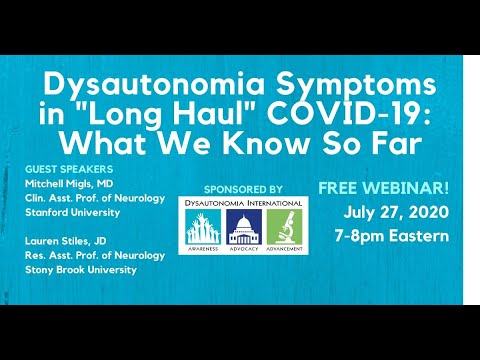
2024 Forfatter: John Day | [email protected]. Sidst ændret: 2024-01-30 08:26



Denne lille gadget hjælper dig med at være opdateret om coronavirus -udbruddet og situationen i dit land. Dette er et IoT-baseret projekt, der viser data i realtid om tilfælde, dødsfald og genoprettede mennesker som følge af coronavirus (COVID-19). Det bruger et Wemos D1 Mini Pro -kort, der er baseret på ESP8266 Wifi -modulet til at hente data fra verdensmålere via ThingSpeak API. Jeg har brugt et 0,96 OLED -display til at lave et dashboard til alle data i realtid.
Bemærk: Jeg lavede dette projekt for sjov og læring. COVID-19-datavisningen i dette projekt er fuldstændig baseret på oplysninger på www.worldometers.info/coronavirus/. Følg WHO (https://www.who.int/) for COVID19 -opdateringer.
Forbrugsvarer
1. Wemos D1 Mini Pro (Amazon)
2. OLED -skærm (Amazon)
3. Prototype Board (Amazon)
4. 18650 batteri (Amazon)
5. 18650 batteriholder (Amazon)
6. Slide Switch (Amazon)
7. Kvindehoveder (Amazon)
8. 24 AWG -ledninger (Amazon)
Trin 1: Forbered bestyrelsen



For at gøre projektet kompakt og pænt, lavede jeg det ved hjælp af et perforeret bræt.
Først måler jeg bredden på Wemos -brættet og skærer derefter et stykke af det perforerede bræt lidt større end bredden. Jeg brugte en værktøjskniv til at skære det perforerede bræt ud.
Trin 2: Monter Wemos -kortet (ESP8266)



For at montere Wemos -kortet har du brug for en kvindelig straight header pin. Når du køber de lige overskrifter, bliver de for lange for Arduino Nano. Du skal trimme dem til en passende længde. Jeg brugte en nipper til at trimme den ned.
Derefter loddes hunhovedstifterne til det perforerede bræt.
Trin 3: Monter OLED -skærmen



I dette projekt bruger jeg en 0,96 I2C OLED -skærm. Så du har brug for en header med 4 ben.
Ligesom det foregående trin skal du klippe hovedstiften af med en nipper.
Lod derefter hovedstifterne som vist på billedet ovenfor.
Trin 4: Monter kontakten



Kontakten er nødvendig for at isolere strømmen fra batteriet til Wemos -kortet. Jeg bruger en skydekontakt til dette.
Lodde glidekontakten som vist på billedet ovenfor.
Trin 5: Lav kredsløbet




Kredsløbsdiagrammet for dette projekt er meget enkelt. OLED -displayet er tilsluttet Wemos -kortet i I2C -kommunikationstilstand.
OLED -> Wemos
VCC -> VCC
GND -> GND
SCL-> D1
SDA -> D2
Jeg har brugt 24AWG farvede ledninger til at lave kredsløbet. Lod ledningen i henhold til kredsløbsdiagrammet.
Skemaet er vedhæftet herunder.
Trin 6: Monter batteriholderen




Den strøm, der kræves for at drive Wemos-kortet og OLED-skærmen, leveres af et 18650 Li-Ion-batteri.
Monter først et dobbeltsidet tape på bagsiden af batteriholderen.
Indsæt det derefter på undersiden af det perforerede bræt. Du kan se ovenstående billede for det.
Derefter påførte jeg varm lim rundt om batteriholderen.
Trin 7: Fuldfør kredsløbet




Endelig skal du fuldføre kredsløbet ved at forbinde batteripolen til Wemos -kortet via skydekontakten.
Tilslut den positive terminal på batteriholderen til glidekontaktens midterste pin. Tilslut derefter en af de resterende to-ben af kontakten til Wemos 5V pin.
Tilslut den negative terminal på batteriet til GND -stiften på Wemos -kortet.
Trin 8: ThingSpeak -indstillinger


Opret først en konto i ThingSpeak og log derefter på din konto.
Klik på appen i topmenuen, og tryk på "New ThingHTTP".
Du vil bemærke mange tomme felter, men bare rolig, du skal indtaste følgende tre:
1. Navn: Navngiv feltet efter dit valg
2. URL:
3. Parsestreng: I det næste trin vil jeg guide dig til, hvordan du får denne streng.
Trin 9: Indtast parsestrengen



Gå til WorldOmeters websted
Søg efter landets navn, i mit tilfælde er det Indien. Klik derefter på landets navn. Du finder 3 tællere
1. Coronavirus -sager
2. Dødsfald
3. Gendannet
Vælg tælleren -> Højreklik -> Inspekter
I højre side af skærmen skal du bare holde markøren over disse elementer, indtil du vælger de korrekte data at hente. Du kan se ovenstående billede for en bedre forståelse.
Tryk derefter på højreklik på elementet og kopier XPath.
Gå nu tilbage til ThingHTTP -feltet (sager), og indsæt det i Parsestring, og tryk på "Gem ThingHTTP".
Nu er du færdig!
Trin 10: Software og biblioteker


Download først koden, der er vedhæftet nedenfor. Download derefter OLED -biblioteket fra GitHub.
Hvis du vil bruge Wemos D1 med Arduino -biblioteket, skal du bruge Arduino IDE med ESP8266 -kortstøtte. Hvis du ikke allerede har gjort det endnu, kan du nemt installere ESP8266 Board -understøttelse til din Arduino IDE ved at følge
denne vejledning af Sparkfun.
I koden skal du udfylde dit WiFi Router SSID og adgangskode.
Udfyld derefter api_key for alle de 3 felter.
Du kan henvise til billedet ovenfor for at få api_key.
Når du har redigeret din kode, skal du kompilere den og derefter uploade den til dit Wemos/ ESP8266 -kort.
Kredit: Den originale kode blev skrevet af SurtrTech, jeg har ændret koden for at passe ind i mit krav.
Trin 11: Afsluttende test



Når du har uploadet koden med succes, kan du gå til din serielle skærm. Du finder numrene som vist på WorldoMeters websted.
Her er et kort klip til test:
www.instagram.com/p/B-xemNTjI2C/?utm_sourc…
Tillykke, nu er din lille gadget klar til brug. Sæt 18650 -batteriet i batteriholderen.
Skub kontakten til ON -position, du vil bemærke CORONA -virusikonet på OLED -displayet. Derefter vil en efter data blive vist.
Tak fordi du læste denne artikel.
Anbefalede:
Lav et billedsensoriseret spor på få minutter!: 10 trin (med billeder)

Lav et billedsensoriseret spor på få minutter !: I min tidligere Instructable viste jeg dig, hvordan du laver et modeltoglayout med automatiseret sidespor. Det brugte et sporsegment, der hedder 'sensored track'. Det er en ganske nyttig ting at have i et modelbanelayout. Jeg kan bruges til følgende: Bloker
Spor luftkvalitet ved hjælp af Grafana og Raspberry Pi: 7 trin

Spor luftkvalitet ved hjælp af Grafana og Raspberry Pi: Jeg ledte efter et lille lille IOT-projekt, og en ven anbefalede, at jeg tjekkede denne vejledning: https: //dzone.com/articles/raspberry-pi-iot-sensor…I stærkt anbefaler at følge selvstudiet for at følge med i opsætningen af en Raspberry Pi til overvågning
Selvstændige Rover-spor: 3 trin

Selvstændige Rover-spor: Dette er et selvstændigt 3D-printbart roverspor, der kan genbruges på dine projekter. Mange gange har jeg designet og downloadet allerede designede rovere til 3D-print. Normalt er der ingen isolation mellem roversporene og resten af kroppen. Dette
Digital skak - Spor dit skakspil online: 5 trin

Digital skak - Spor dit skakspil online: Jeg har spillet meget skak lige siden jeg var ung, og da internettet har en enorm mængde hjemmesider at spille skak på mod computere eller levende modstandere, har jeg aldrig engang fundet et websted som sporer dit skakspil, som du rent faktisk spiller i
Lav et Chi Running "Metronome" MP3 -spor: 6 trin (med billeder)

Lav et Chi Running "Metronome" MP3 -spor: Lige før jeg begyndte at løbe i Vibram Five Fingers sidste år læste jeg også op på Chi Running -metoden udviklet af Danny Dreyer, så jeg kunne justere min løbestil. Jeg indså hurtigt, at endnu et redskab, en metronom, ville være nyttigt, men
